iPhone 14 Pro で iCloud メモリが不足しているというメッセージが表示され続ける場合はどうすればよいですか?
iCloudスペースの主な機能は、ユーザーに「クラウドストレージスペース」を提供することです。写真、ビデオ、ファイル、その他のデータはiCloudスペースを通じて保存およびバックアップできるため、全員が携帯電話を変更し、移行の準備をするときに非常に便利です。空きメモリが少なすぎるため、多くの友人が使用中に常に空き容量が不足しているというメッセージが表示されます。それでは、iPhone 14 Pro で icloud メモリが不足しているというメッセージが表示され続ける場合はどうすればよいでしょうか。

iPhone14Pro で icloud メモリが不足しているというメッセージが表示され続ける場合の対処方法
方法1.
1. 電話設定ページを開きます
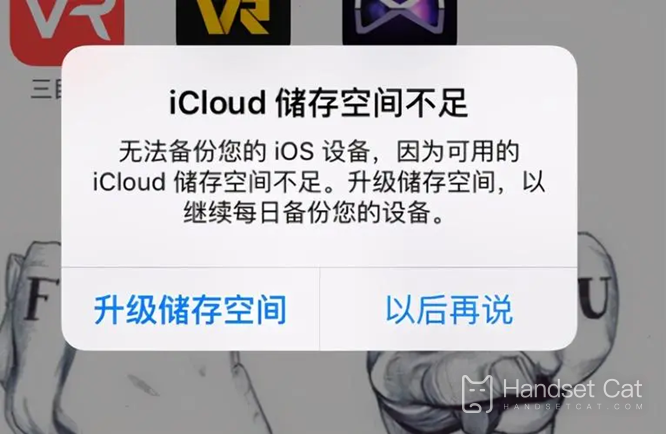
2.「Apple ID」をクリックします
3. 以下の「iCloud」をクリックします
4. 「ストレージスペースの管理」をクリックします
5. クリーニングするデータを選択してクリックします。
6. ソフトウェアページに入ったら、下の「データの削除」をクリックします。
方法2.
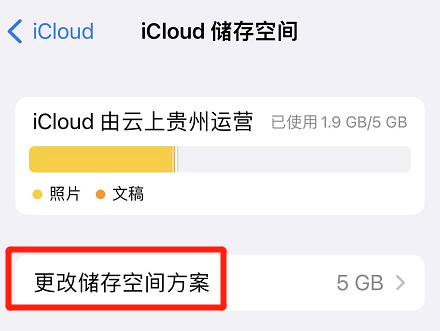
1. 電話設定ページを開きます
2.「Apple ID」をクリックします
3. 以下の「iCloud」をクリックします
4. 「ストレージスペースの管理」をクリックします
5. iCloudストレージスペースの右側にあるアップグレードボタンをクリックします。
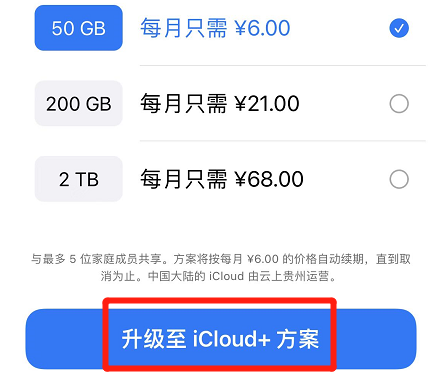
6. アップグレード プランを選択する
7.ご入金確認後、お支払いとなります。
方法3.
1.電話設定を開きます
2. 一番上のアバターをクリックします
3. iCloudを選択します
4. 「iCloudバックアップ」をクリックします
5.を直接閉じますiCloud バックアップ、またはバックアップする必要のないアプリを終了します
iPhone14proでiCloud共有写真ライブラリを設定するにはどうすればよいですか?
ステップ 1: [セットアップを開始] をクリックして、 共有する参加者を追加します。
他に最大 5 人を招待でき、すべての参加者が共有ライブラリ内のコンテンツを追加、編集、削除できます。ユーザーは、ホーム共有設定を行っていない人も含め、任意の 5 人を追加できます。
ステップ 2: 写真を共有ライブラリに移動し、 共有する相手を選択します。
すべての写真とビデオ、選択した人物が含まれる写真、または選択した日付の写真を移動するか、手動で写真を選択します。写真を追加した後、共有する前にフォト ギャラリーをプレビューし、メッセージ アプリまたは共有リンクを使用して参加者を招待します。すべての参加者は、共有ライブラリに写真にアクセスしたり、共有ライブラリに写真をアップロードしたりできます。
iCloudのメモリ不足は、多くの友人にとって迷惑であるだけでなく、十分なスペースとメモリがないとデータをバックアップできません。ただし、iPhone 14の場合はまだ多くの救済策があります。 Pro では、icloud メモリが不足しているというメッセージが表示され続けます。操作を試して確認してください。













